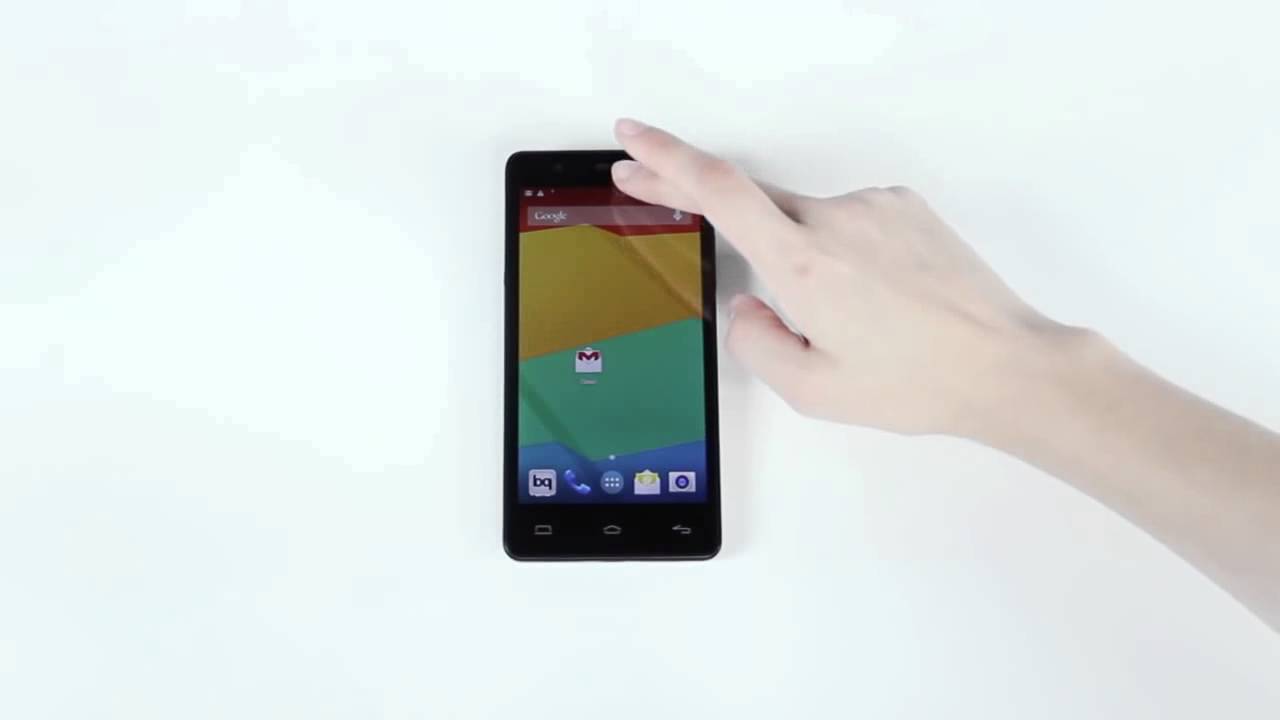
Si acabas de adquirir un bq aquaris e5 y te encuentras un poco perdido en cuanto a su configuración, no te preocupes, estás en el lugar correcto. En este tutorial te explicaremos paso a paso cómo configurar tu bq aquaris e5 de manera sencilla y rápida, para que puedas sacarle el máximo provecho a tu nuevo dispositivo. Desde la configuración de la red y las aplicaciones, hasta la personalización de la pantalla y el sonido, te guiaremos en cada paso para que puedas disfrutar de tu smartphone sin complicaciones. ¡Empecemos!
Recupera tu Bq Aquaris 5 con estos sencillos pasos de restauración
Si eres dueño de un Bq Aquaris e5, es posible que en algún momento te hayas enfrentado a problemas técnicos o de software que han afectado el rendimiento de tu dispositivo. Afortunadamente, existe una solución sencilla para estos problemas, y es la restauración del sistema operativo del dispositivo. A continuación, te explicamos cómo hacerlo en unos pocos pasos.
¿Qué necesitas?
Antes de comenzar, asegúrate de tener los siguientes elementos:
- Un ordenador con sistema operativo Windows, Mac o Linux.
- Un cable USB para conectar tu Bq Aquaris e5 al ordenador.
- La última versión del firmware del sistema operativo de Bq Aquaris e5, que puedes descargar desde la página web oficial de Bq.
Pasos para la restauración
Paso 1: Descarga la última versión del firmware del sistema operativo de Bq Aquaris e5 desde la página web oficial de Bq, y guárdalo en el ordenador.
Paso 2: Conecta tu Bq Aquaris e5 al ordenador mediante el cable USB.
Paso 3: Accede al modo de recuperación de tu dispositivo. Para esto, mantén presionada la tecla de encendido y la tecla de bajar volumen a la vez, hasta que aparezca el logotipo de Bq.
Paso 4: Una vez que estés en el modo de recuperación, selecciona la opción de «actualización desde ADB» o «actualización desde tarjeta SD», dependiendo de la ubicación en la que hayas guardado el archivo de firmware.
Paso 5: Abre la línea de comandos en tu ordenador. Si utilizas Windows, presiona la tecla de Windows + R, escribe «cmd» y presiona enter. Si utilizas Mac o Linux, abre la terminal.
Paso 6: En la línea de comandos, escribe «adb sideload [nombre del archivo de firmware].zip», o «adb sideload [ubicación del archivo de firmware].zip», dependiendo del sistema operativo que estés utilizando.
Paso 7: Espera a que el proceso de restauración se complete. Una vez que termine, reinicia tu Bq Aquaris e5.
Con estos sencillos pasos, podrás restaurar tu Bq Aquaris e5 y solucionar cualquier problema técnico o de software que esté afectando su rendimiento. Recuerda que siempre es importante hacer una copia de seguridad de tus datos antes de realizar cualquier restauración, para evitar la pérdida de información importante.
Guía práctica para encender y poner en marcha tu bq
Cómo configurar un bq aquaris e5: Si acabas de adquirir un bq aquaris e5, es importante que sepas cómo encenderlo y ponerlo en marcha. En esta guía práctica te explicamos paso a paso cómo hacerlo.
Paso 1: Carga tu bq
Lo primero que debes hacer es cargar tu dispositivo. Conecta el cargador a la toma de corriente y luego a tu bq. Espera hasta que la batería esté completamente cargada antes de encender el dispositivo.
Paso 2: Enciende tu bq
Para encender tu bq, mantén presionado el botón de encendido (ubicado en el lateral derecho del dispositivo) hasta que veas el logo de bq en la pantalla. Luego, suelta el botón y espera a que el dispositivo se encienda por completo.
Paso 3: Configura tu bq
Una vez que tu bq esté encendido, sigue las instrucciones en pantalla para configurar el dispositivo. Deberás seleccionar tu idioma, conectarte a una red Wi-Fi y aceptar los términos y condiciones de uso.
Paso 4: Inicia sesión en tu cuenta de Google
Para acceder a todas las funciones de tu bq, deberás iniciar sesión en tu cuenta de Google. Si no tienes una cuenta, puedes crear una nueva desde el dispositivo.
Paso 5: Personaliza tu bq
Por último, personaliza tu bq configurando la pantalla de inicio, el fondo de pantalla y las aplicaciones que deseas tener en tu dispositivo.
Descubre las características y funciones de BQ Aquaris
El BQ Aquaris es un smartphone Android fabricado por la empresa española BQ. Una de sus principales características es su pantalla IPS de alta definición, que ofrece una calidad de imagen excepcional. Además, cuenta con un procesador de cuatro núcleos y una batería de larga duración que lo convierten en un dispositivo muy funcional y eficiente.
La cámara trasera del BQ Aquaris es de 13 megapíxeles, lo que permite tomar fotos de alta calidad incluso en condiciones de poca luz. También cuenta con una cámara frontal de 5 megapíxeles, perfecta para hacer videollamadas y selfies.
Otra de las funciones destacadas del BQ Aquaris es su sistema operativo Android, que permite personalizar el teléfono a tu gusto y descargar aplicaciones desde la tienda de Google Play. Además, el dispositivo cuenta con una ranura para tarjetas microSD, lo que te permite ampliar el almacenamiento interno del teléfono.
En cuanto a su configuración, el BQ Aquaris es muy fácil de usar. Para configurarlo, simplemente sigue los pasos que aparecen en la pantalla durante la primera puesta en marcha. También puedes acceder a la configuración desde la barra de notificaciones en la parte superior de la pantalla.
Además, cuenta con un sistema operativo Android personalizable y una ranura para tarjetas microSD para ampliar el almacenamiento interno. Configurarlo es muy sencillo siguiendo los pasos que aparecen en la pantalla. ¡Disfruta de todas las funciones que ofrece tu BQ Aquaris!
Descubre la forma correcta de apagar tu dispositivo BQ
Apagar correctamente tu dispositivo BQ es importante para mantener su buen funcionamiento. Para apagarlo correctamente, primero debes asegurarte de que no haya ninguna aplicación o proceso en segundo plano que pueda afectar su apagado.
Para ello, debes presionar el botón de encendido durante unos segundos hasta que aparezca la opción «Apagar» en la pantalla. Una vez que veas la opción, debes seleccionarla y esperar a que el dispositivo se apague por completo. No debes forzar su apagado ni retirar la batería, ya que esto puede dañar el sistema operativo y los componentes del dispositivo.
También es importante destacar que no debes apagar tu dispositivo mientras se está actualizando o instalando una aplicación, ya que esto puede causar errores en el sistema operativo y afectar su funcionamiento. Por lo tanto, es recomendable esperar a que las actualizaciones o instalaciones se completen antes de apagar tu dispositivo.
Siguiendo estos simples pasos, podrás mantener tu dispositivo en buen estado y prolongar su vida útil.
